
Главная страница Случайная страница
Разделы сайта
АвтомобилиАстрономияБиологияГеографияДом и садДругие языкиДругоеИнформатикаИсторияКультураЛитератураЛогикаМатематикаМедицинаМеталлургияМеханикаОбразованиеОхрана трудаПедагогикаПолитикаПравоПсихологияРелигияРиторикаСоциологияСпортСтроительствоТехнологияТуризмФизикаФилософияФинансыХимияЧерчениеЭкологияЭкономикаЭлектроника
Создание формул
|
|
Для ввода и редактирования значений или формул в ячейках или диаграммах, а также для отображения адреса текущей ячейки используется строка формул (рисунок – 5).
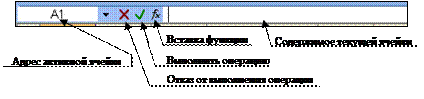
Рисунок – 5
Формулы представляют собой выражения, по которым выполняются вычисления. Формула всегда начинается со знака равно «=». Формула может включать функции, ссылки, операторы и константы.
Функция – стандартная формула, которая обеспечивает выполнение определенных действий над значениями, выступающими в качестве аргументов. Функции позволяют упростить формулы, особенно если они длинные или сложные.
Ссылка указывает на ячейку или диапазон ячеек листа, которые требуется использовать в формуле.
Оператором называют знак или символ, задающий тип вычисления в формуле. Существуют математические, логические операторы, операторы сравнения и ссылок.
Заметим, что математические операции в Excel выполняются в порядке приоритета операций, согласно правилам математики. Например, в выражении: «4-2*3» сначала будет произведено умножение «2*3» а потом вычитание. Если необходимо поменять приоритеты, необходимо пользоваться скобками. Например: «(4-2)*3». В этом случае первой операцией будет являться «4-2».
Для создания формулы следует выделить ячейку и нажать кнопку «Вставка функции» в строке формул. В диалоговом окне «Мастер функций» в раскрывающемся списке «Категория» необходимо выбрать категорию функции, затем в списке «Выберите функцию» следует выбрать функцию и нажать кнопку «ОК» или дважды щелкнуть левой кнопкой мыши по названию выбранной функции.
Функции используются не только для непосредственных вычислений, но и для преобразования чисел, например для округления, для поиска значений, сравнения и т. д.
Для создания формул с функциями обычно используют мастер функций, но при желании функции можно вводить и с клавиатуры.
Ввод формулы начинается со знака «=». Если в клетку введена формула, то в самой клетке после нажатия клавиши ввода будет виден результат, а в строке ввода сама формула, по которой получен этот результат.
Аргументами формулы могут быть ссылки на ячейки, числа, текст, логические выражения и т. д.
Ссылки на ячейки можно вводить с клавиатуры, но удобнее пользоваться выделением ячеек мышью. Для этого следует поставить курсор в соответствующее поле, а на листе выделить необходимую ячейку или диапазон ячеек.
Текст, числа и логические выражения в качестве аргументов обычно вводят с клавиатуры.
По окончании создания функции следует нажать кнопку «ОК» или клавишу клавиатуры «Enter».
Пример 1. Вычислить значение функций f1 = ех · sin(х) и f2 = х3+2х2-7 для -1< х < 1 с шагом х=0, 2.
В ячейке А1 напишите название аргумента - х, а в ячейках А2-А12 его значения (рисунок – 6).
В ячейки В1 и В2 напишите название функций - f1 и f2.
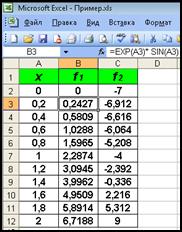 В ячейку В2 введите формулу: = EXP(А2)*SIN(A2). Делается это в строке формул (см. рисунок – 2). Нажмите «Enter». Размножьте эту формулу на остальные ячейки столбца В, ухватив левой мышью черный квадратик в правом нижнем углу рамки выделенной ячейки В2 и протащив рамку до конца изменения аргумента (до ячейки В12). В итоге будут вычислены и введены в ячейки соответствующие значения функции.
В ячейку В2 введите формулу: = EXP(А2)*SIN(A2). Делается это в строке формул (см. рисунок – 2). Нажмите «Enter». Размножьте эту формулу на остальные ячейки столбца В, ухватив левой мышью черный квадратик в правом нижнем углу рамки выделенной ячейки В2 и протащив рамку до конца изменения аргумента (до ячейки В12). В итоге будут вычислены и введены в ячейки соответствующие значения функции.
В ячейку С2 введите формулу: =СТЕПЕНЬ(A2; 3)+2*СТЕПЕНЬ(A2; 2)-7 и размножьте ее аналогично столбцу В.
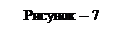 В результате вы должны получить таблицу с расчетами, аналогичную представленной на рисунке 7.
В результате вы должны получить таблицу с расчетами, аналогичную представленной на рисунке 7.
Можно изменить внешний вид ячеек: выбрать заливку, шрифт, границы и другие свойства. Для того, чтобы установить свойства ячейке или группе ячеек, необходимо выделить эту ячейку (группу ячеек) и выбрать в контекстном меню команду «Формат ячеек».
|
|